هل أنت من مالكي جهاز Amazon Fire اللوحي الذي يحب بث الأفلام والبرامج التلفزيونية؟ إذا كان الأمر كذلك، فسوف يسعدك معرفة أنه يمكنك الوصول بسهولة إلى أفلام Netflix وتنزيلها على جهاز Amazon Fire اللوحي ثم مشاهدتها دون اتصال بالإنترنت.
في هذا البرنامج التعليمي، سنرشدك إلى كيفية تنزيل Netflix على جهاز Amazon Fire اللوحي بطريقتين سهلتين. ما عليك سوى الاستمرار في القراءة لاستكشاف ذلك!
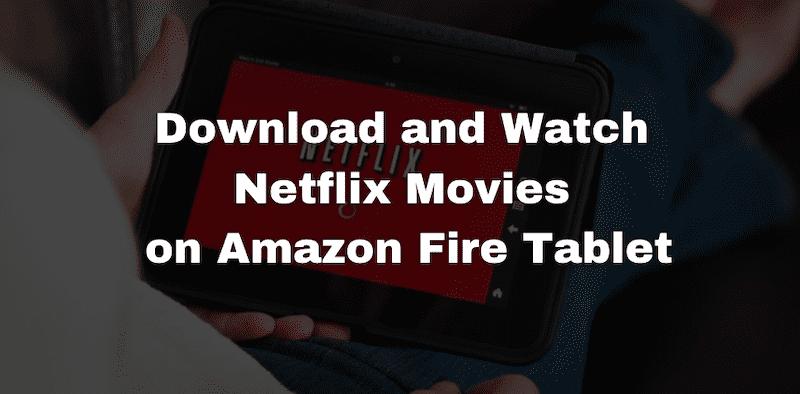
تنزيل ومشاهدة عروض Netflix على جهاز Amazon Fire Tablet عبر تطبيق Netflix
قبل أن تبدأ في تنزيل مقاطع فيديو Netflix على جهاز Amazon Fire Tablet، يجب عليك تثبيت تطبيق Netflix عليه. هناك قيود على إصدار النظام يجب مراعاتها. لتثبيت تطبيق Netflix على جهاز Amazon Fire اللوحي، ستحتاج إلى تثبيت Fire OS الإصدار 5.0 أو أحدث.
إذا كان جهازك اللوحي Amazon Fire يعمل بإصدار أقدم من نظام التشغيل، فقد تحتاج إلى تحديثه إلى إصدار أحدث لتثبيت تطبيق Netflix.
كيفية تثبيت تطبيق Netflix على جهاز Amazon Fire Tablet
يمكنك الحصول على تطبيق Amazon Netflix مباشرةً من متجر تطبيقات Amazon. إليك الدليل خطوة بخطوة.
#1. قم بتوصيل جهاز Amazon Fire اللوحي بشبكة Wi-Fi أولاً ثم افتح Amazon متجر التطبيقات.
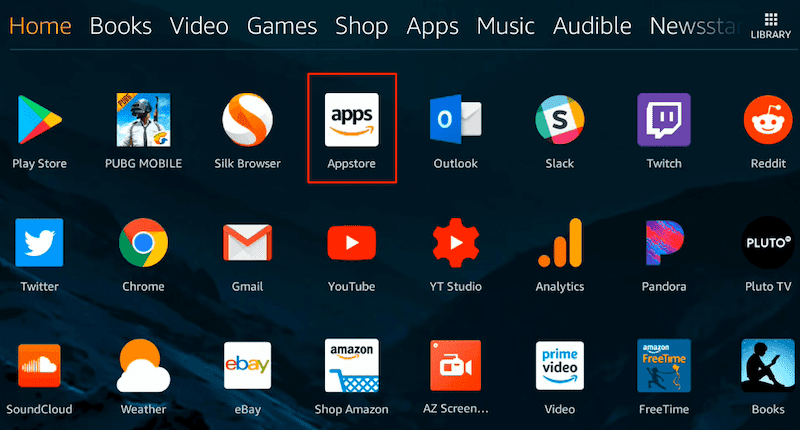
#2. يدخل نيتفليكس في شريط البحث وانقر على أيقونة البحث.
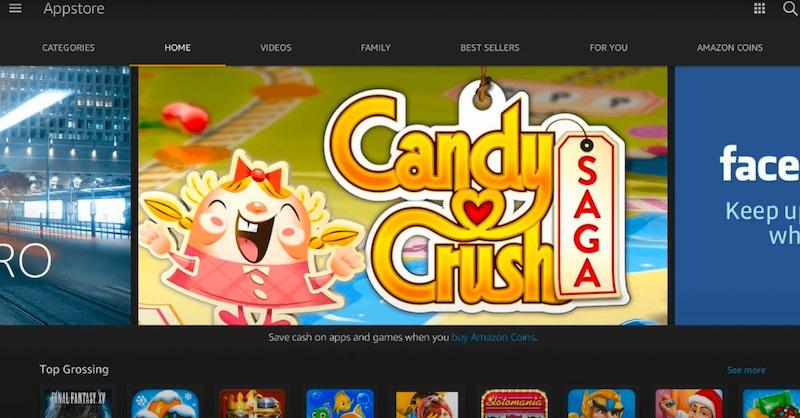
#3. حدد تطبيق Netflix الرسمي وانقر على الحصول > تنزيل للحصول على Netflix على جهازك اللوحي Amazon Fire.
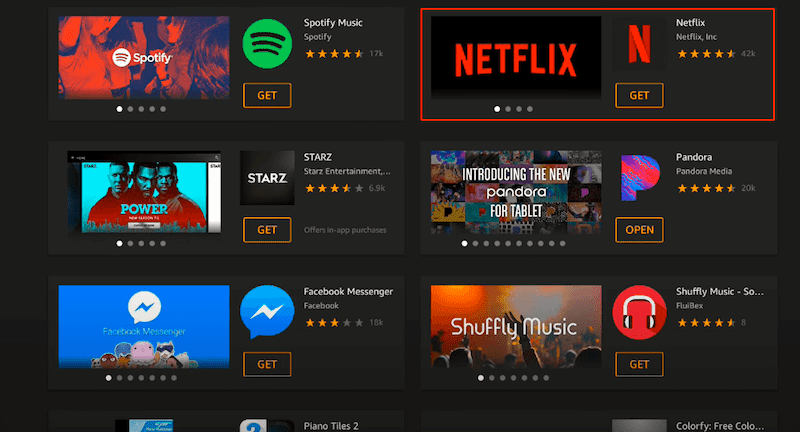
شاهد أفلام Netflix دون اتصال بالإنترنت على جهاز Amazon Fire Tablet
يوفر تطبيق Amazon Netflix طريقة رسمية لتنزيل أفلام Netflix على جهاز Amazon Fire اللوحي. إذا كنت مشتركًا في خطة Netflix الخالية من الإعلانات أو خطة أعلى، فيمكنك تنزيل أفلام Netflix على جهاز Amazon Fire اللوحي باتباع الخطوات التالية:
#1. افتح نيتفليكس قم بتنزيل التطبيق على جهازك اللوحي Fire وقم بتسجيل الدخول إلى حساب Netflix الخاص بك.
#2. ابحث عن الفيلم الذي تريد تنزيله، ثم انقر فوق زر التنزيل.
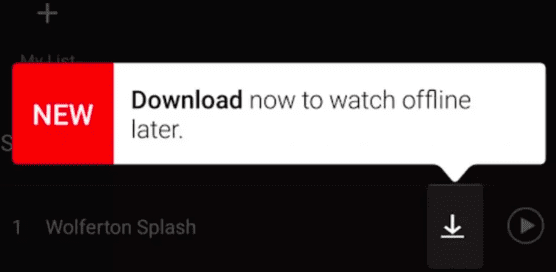
#3. بمجرد اكتمال التنزيل، انتقل إلى "التنزيلات الخاصة بي"القسم"، ومن ثم يمكنك البدء في مشاهدته دون الاتصال بالإنترنت.
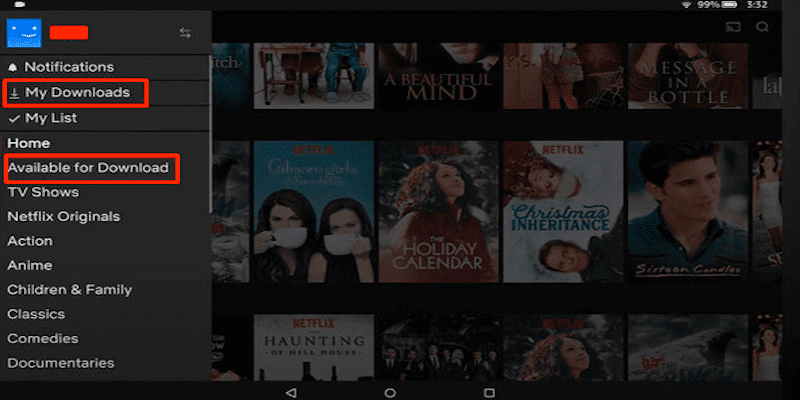
ملحوظة:
في حين أن القدرة على تنزيل الأفلام من تطبيق Netflix للعرض دون اتصال بالإنترنت تعد ميزة رائعة، إلا أن هناك بعض القيود والحدود أن تكون على علم بمثل:
- التوفر:ليست كل الأفلام والبرامج التلفزيونية على Netflix متاحة للتنزيل.
- الحد المتعلق بالجهاز:يعتمد عدد الأجهزة التي يمكن تنزيل الأفلام منها على خطتك المشتركة، ويتراوح من 1 إلى 6 أجهزة.
- الحد الزمني:تتمتع الأفلام التي تم تنزيلها بتاريخ انتهاء صلاحية، يتراوح عادةً من 7 إلى 30 يومًا بالنسبة للمقاطع التي لم تتم مشاهدتها دون اتصال بالإنترنت. بمجرد تشغيلها، تنتهي صلاحيتها خلال 48 ساعة إلى 7 أيام.
- حد التنزيل:عدد التنزيلات محدود بـ 100 لكل جهاز.
- تقييد التشغيل:لا يمكن تشغيل كافة التنزيلات إلا في وضع عدم الاتصال بالإنترنت من خلال تطبيق Netflix على جهازك اللوحي.
تنزيل مقاطع فيديو Netflix على جهاز Amazon Fire Tablet باستخدام MovPilot
ماذا لو كنت تريد تنزيل حلقات Netflix على جهاز Amazon Fire اللوحي والاحتفاظ بها إلى الأبد؟ كيف يمكنك تنزيل أفلام Netflix على جهاز Amazon Fire اللوحي دون القيود المذكورة أعلاه؟ لا تقلق، كل ما تحتاجه هو أداة تنزيل فيديو احترافية من جهة خارجية، وهنا يأتي MovPilot Netflix Video Downloader.
برنامج MovPilot لتنزيل مقاطع الفيديو من Netflix هي أداة خارجية ممتازة توفر حلاً ملائمًا لـ تنزيل أفلام Netflix على الأجهزة اللوحية التي تعمل بنظام Android أو أجهزة Amazon Fire اللوحية. باستخدام هذا البرنامج، يمكنك التغلب على قيود تطبيق Netflix الرسمي وحفظ أفلامك وبرامجك المفضلة بسهولة كملفات فيديو عادية لمشاهدتها دون اتصال بالإنترنت على أجهزة Amazon Fire اللوحية.
الميزات الرئيسية لبرنامج MovPilot Netflix Video Downloader
- تنزيل أفلام Netflix على MP4/MKV بجودة 1080P دقة عالية.
- احصل على مقاطع فيديو Netflix على سرعة تنزيل أسرع 5 مرات وقابلة للتعديل.
- الحفاظ على الترجمة الأصلية والمسارات الصوتية من محتوى Netflix.
- تصميم خفيف الوزن مع متصفح مدمج للوصول إلى مكتبة Netflix.
- إزالة إدارة الحقوق الرقمية من محتوى Netflix والاحتفاظ به محليًا إلى الأبد.
بفضل كل هذه الميزات القوية المذكورة أعلاه، يمكنك بسهولة تنزيل أفلام Netflix كملفات محلية لتشغيلها دون اتصال بالإنترنت. تابع القراءة لمعرفة كيفية تنزيل Netflix على جهاز Amazon Fire اللوحي.
تنزيل حلقات Netflix ونقلها إلى Amazon Fire Tablet
في هذا الجزء، سنرشدك خلال عملية خطوة بخطوة لاستخدام MovPilot Amazon Netflix Downloader تنزيل فيديوهات Netflix على جهاز الكمبيوتر الخاص بك ثم انقلها إلى جهاز Fire Tablet الخاص بك. لنبدأ الآن.
الخطوة 1. قم بتشغيل MovPilot وتسجيل الدخول إلى حساب Netflix
قم بتثبيت MovPilot Netflix Video Downloader على جهاز الكمبيوتر الخاص بك ثم قم بتشغيله. اتبع التعليمات التي تظهر على الشاشة لتسجيل الدخول إلى حساب Netflix الخاص بك، وبعد ذلك يمكنك الوصول إلى مكتبة محتوى Netflix في واجهة Netflix المدمجة.

الخطوة 2. إعداد إعدادات التنزيل
انقر على أيقونة الترس في الزاوية اليمنى العليا للانتقال إلى صفحة الإعدادات. يمكنك بسهولة ضبط تنسيق الفيديو، والترميز، والمسار الصوتي، وإعدادات الترجمة، وما إلى ذلك. يمكنك تطبيق التغييرات على جميع مقاطع الفيديو بسرعة أو تخصيص كل مقطع على حدة من خلال النقر على أيقونة الإعدادات خلف كل نتيجة فيديو.
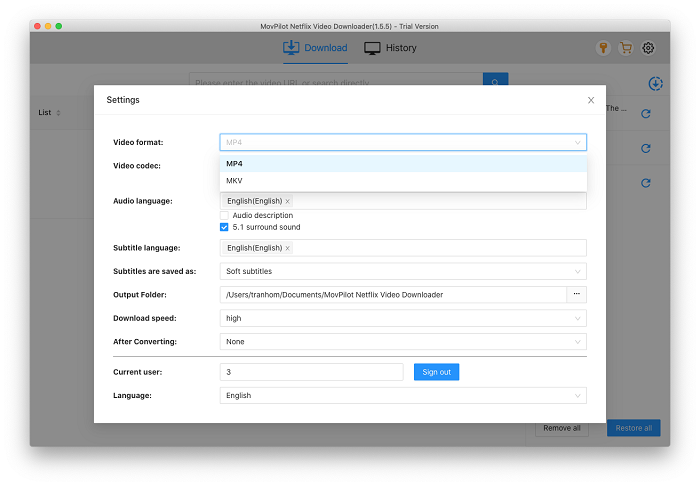
الخطوة 3. البحث عن مقاطع فيديو Netflix
يمكنك إما إدخال الكلمات الرئيسية للبحث عن فيلم Netflix المطلوب وتنزيله مباشرة أو ببساطة لصق عنوان URL في شريط الإطار للوصول السريع.

الخطوة 4. تنزيل أفلام Netflix
ما عليك سوى النقر على زر التنزيل للبدء. يدعم البرنامج التنزيلات المجمعة في نفس الوقت، ومن السهل تتبع تقدم التنزيل على الجانب الأيمن. بمجرد الانتهاء، يمكنك العثور عليها في علامة التبويب "التاريخ".

الخطوة 5. نقل التنزيلات إلى جهاز Amazon Fire Tablet
قم بتوصيل جهاز Fire Tablet بالكمبيوتر باستخدام كبل بيانات USB، والذي يجب أن يتعرف عليه الكمبيوتر كجهاز خارجي. حدد مقاطع فيديو Netflix التي تم تنزيلها على الكمبيوتر وانقلها إلى دليل تخزين الجهاز اللوحي. الآن، يمكنك الاستمتاع بمحتوى Netflix دون اتصال بالإنترنت على جهاز Fire Tablet.
الأسئلة الشائعة حول تنزيل Netflix على جهاز Amazon Fire Tablet
هل يمكنك تنزيل Netflix على Fire HD 8 Kids Pro؟
الإجابة هي نعم إذا كان ملف تعريف الطفل يتمتع بإمكانية الوصول إلى متجر تطبيقات أمازون، حيث يأتي Fire HD 8 Kids Pro مع بيئة آمنة للأطفال. أو يمكنك ببساطة إضافة محتوى إلى ملف تعريف الطفل على لوحة معلومات الوالدين في أمازون.
هل يمكنك مشاهدة Netflix على Kindle Fire دون الحاجة إلى WiFi؟
لمشاهدة Netflix على Kindle Fire بدون شبكة Wi-Fi، يجب أن يكون لديك خطة اشتراك خالية من الإعلانات، والتي تتيح لك تنزيل الأفلام والبرامج التلفزيونية على الجهاز لمشاهدتها دون اتصال بالإنترنت. بمجرد التنزيل، يمكنك الاستمتاع بالمحتوى دون اتصال بالإنترنت، مما يجعله مناسبًا للسفر أو المناطق التي لا تتوفر بها شبكة Wi-Fi. ومع ذلك، يرجى ملاحظة أن المحتوى الذي يتم تنزيله له فترة مشاهدة محدودة.
ماذا لو لم أتمكن من تنزيل Netflix على جهاز Kindle Fire اللوحي؟
هناك العديد من الأسباب المحتملة وخطوات استكشاف الأخطاء وإصلاحها التي يجب مراعاتها:
- اتصال الشبكة:تأكد من أن جهازك اللوحي يتمتع باتصال إنترنت مستقر لتتمكن من الوصول إلى التطبيقات وتنزيلها من Appstore.
- مساحة التخزين المتاحة:تحقق من وجود مساحة تخزين كافية على جهازك اللوحي. قد يؤدي عدم توفر مساحة تخزين كافية إلى منع تنزيل التطبيقات.
- مخبأ:قد يتداخل تراكم ذاكرة التخزين المؤقت في بعض الأحيان مع تنزيلات التطبيقات. قد يساعد مسح ذاكرة التخزين المؤقت في متجر التطبيقات في حل المشكلة.
- التوافق:تأكد من أن طراز جهاز Kindle Fire اللوحي الخاص بك متوافق مع تطبيق Netflix. قد لا تتمكن بعض الطرز القديمة أو الأقل دعمًا من تنزيل وتثبيت تطبيقات معينة، بما في ذلك Netflix.
خاتمة
في الختام، استكشفنا طريقتين لتنزيل Netflix على أجهزة Amazon اللوحية. الطريقة الرسمية بسيطة، لكنها تأتي مع العديد من القيود، مثل المحتوى المحدود الذي يمكن تنزيله وانتهاء صلاحية التنزيلات.
من ناحية أخرى، يمكن أن يساعدك استخدام MovPilot Netflix Video Downloader في معالجة هذه القيود بسهولة. للحصول على طريقة أكثر مرونة وخالية من المتاعب لتنزيل محتوى Netflix والاستمتاع به على جهازك اللوحي من Amazon، ابدأ رحلتك مع MovPilot Netflix Video Downloader الآن!
برنامج MovPilot لتنزيل مقاطع الفيديو من Netflix
قم بتنزيل أفلام وعروض Netflix لمشاهدتها دون اتصال بالإنترنت بسهولة!







